Gmail recientemente tuvo una revisión de diseño. El nuevo diseño es ligeramente diferente, pero no se han movido muchas cosas. Es más limpio y, para algunos, también podría ser más fácil de navegar, además de que da cabida a las nuevas funciones que se agregaron, como la composición inteligente, la repetición y el empuje. Al principio, podría optar por el nuevo diseño, sin embargo, ahora es el diseño predeterminado y no puede optar por no hacerlo. Si no le molesta usar extensiones / complementos en su navegador, aún puede recuperar el antiguo diseño de Gmail.
Cromo
Recuperar el antiguo diseño de Gmail en Chrome esbastante simple. Hay una extensión que puede instalar y se encargará de todo por usted. Instale Gmail Classic Theme desde Chrome Web Store y visite Gmail.
Verá el antiguo diseño de Gmail. Volver al diseño anterior no eliminará ninguna de las nuevas características. La mayoría de los cambios que verá estarán en la columna de la izquierda.

Firefox y Opera
La extensión del tema clásico de Gmail es básicamentecambiando el CSS utilizado en Gmail cuando se carga en su navegador y el desarrollador ha proporcionado pasos sobre cómo puede hacerlo en Firefox y Opera sin usar su extensión.
Deberá usar un complemento / extensión que puedacambiar el CSS usado en Gmail. El desarrollador de Gmail Classic Theme recomienda usar Stylus. Descargue e instale la extensión / complemento en su navegador. Visite la página de Github para la extensión del tema clásico de Gmail y copie el código en el archivo llamado Gmail.css.
Regrese a su navegador y haga clic en el icono de la extensión Stylus. En la pequeña ventana que se abre, haga clic en Administrar. Esto abrirá una nueva ventana de configuración.
Haz clic en Escribir nuevo estilo a la izquierda y nombra elNuevo estilo de Gmail Classic. Una vez que haya ingresado el nombre, pegue el código CSS copiado en el panel de la derecha. En este panel, hay una opción llamada "Se aplica a todo". Junto a él, hay un botón más. Haga clic en él y en el menú desplegable, seleccione la opción "URL en este dominio". En el campo de dominio, ingrese mail.google.com. Haz clic en el botón Guardar en la esquina superior izquierda y visita Gmail. Obtendrá el antiguo diseño de Gmail.
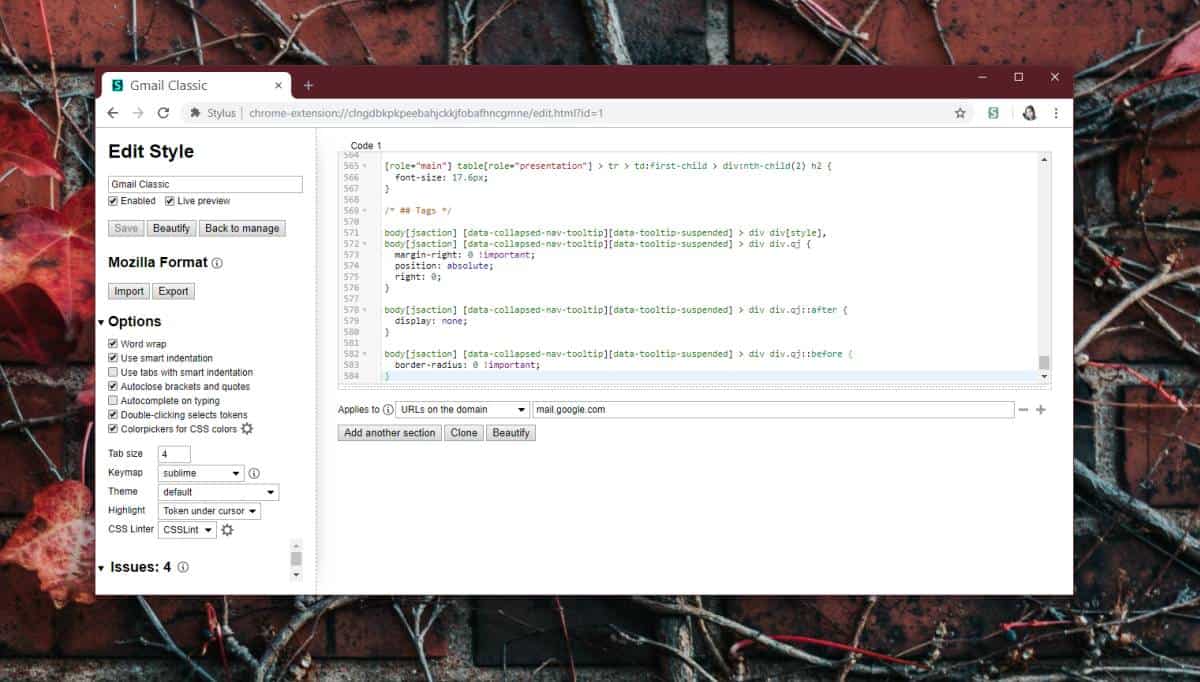
Si quieres, puedes usar cualquier otrocomplemento / extensión en lugar de Stylus para cambiar el CSS que se utiliza cuando visita Gmail. El código proporcionado por el desarrollador seguirá funcionando, por lo que si necesita hacer esto para Safari, Internet Explorer o Edge, busque la extensión correcta y estará a mitad de camino a casa.













Comentarios